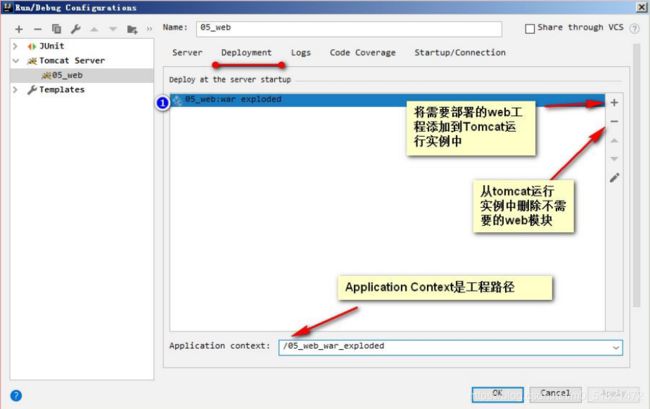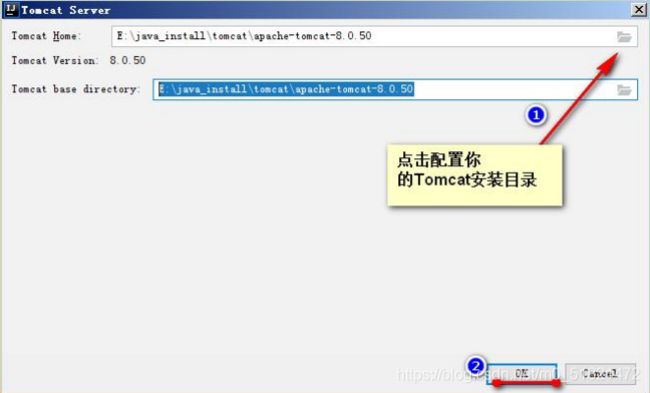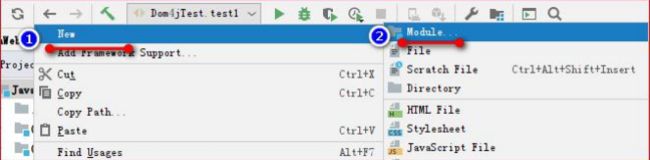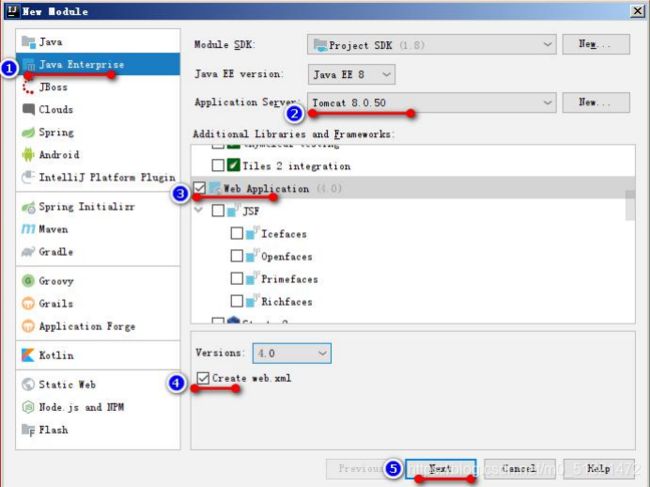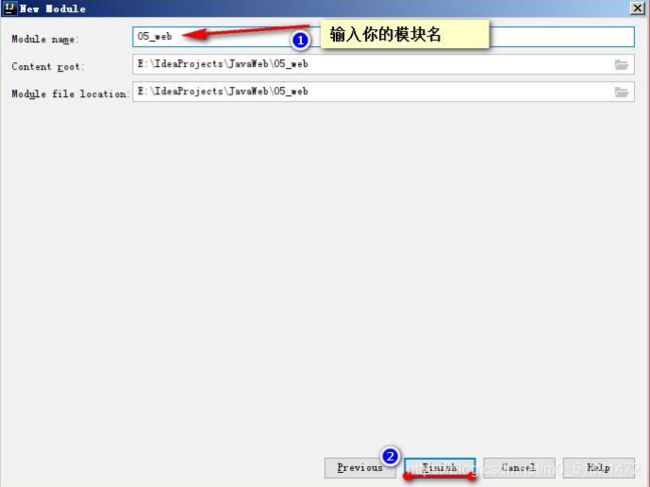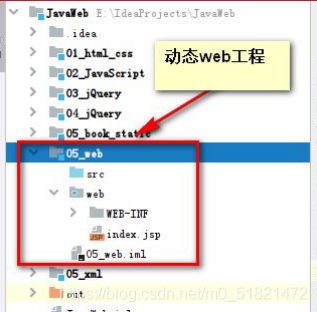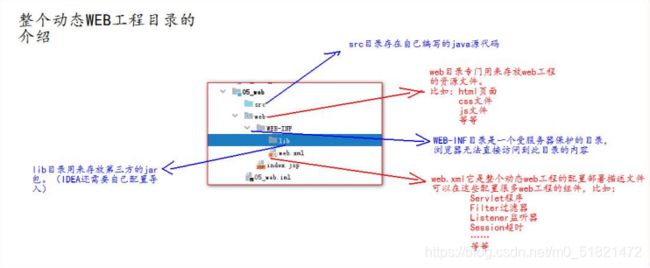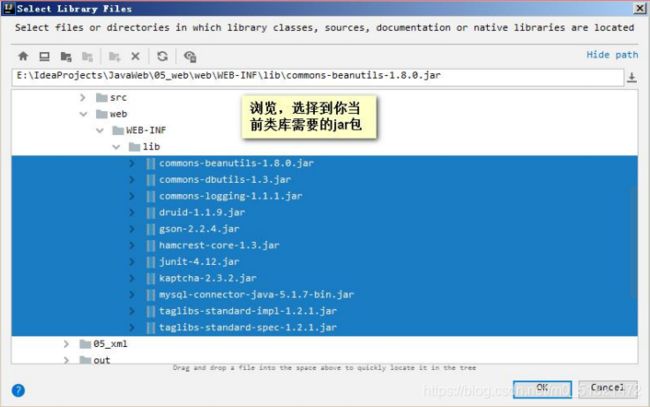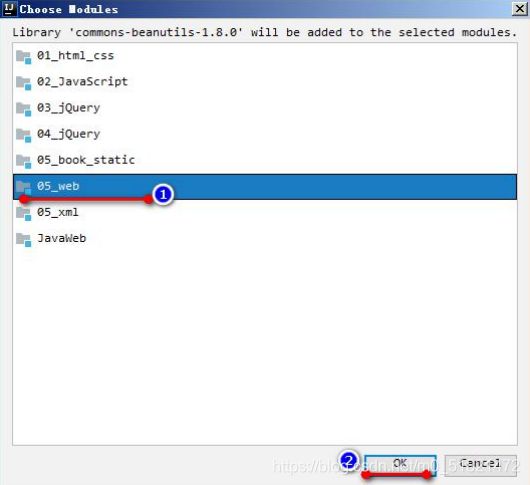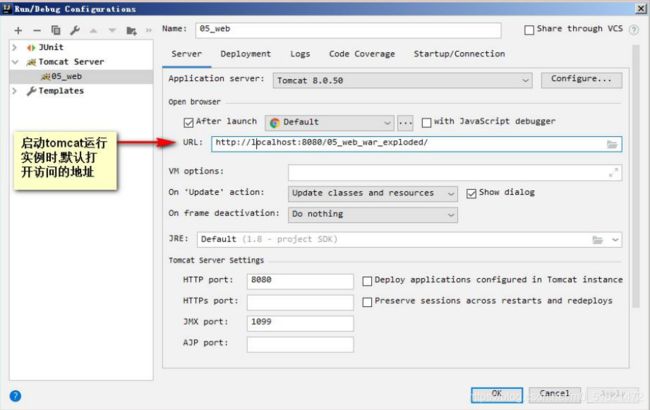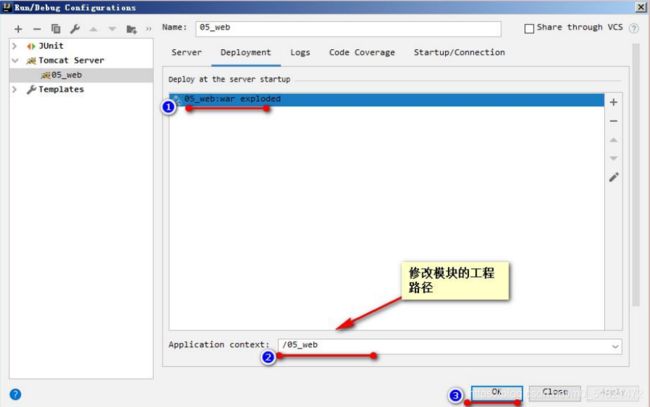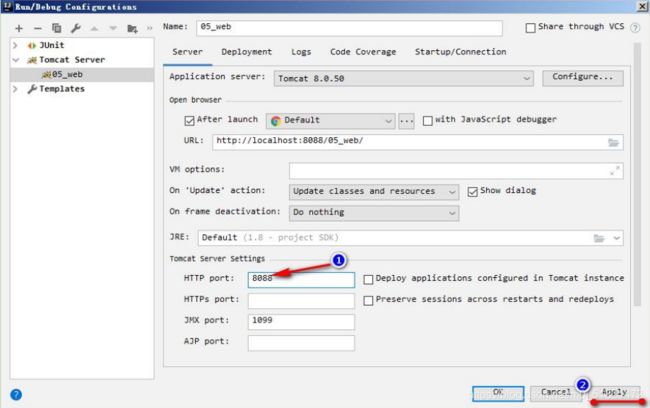Tomcat学习笔记
笔记目录
-
- 1. JavaWeb 的概念
- 2. Web 资源的分类
- 3. 常用的 Web 服务器
- 4. Tomcat 服务器和 Servlet 版本的对应关系
- 5. Tomcat 的使用
-
-
- 5.1 安装
- 5.2 目录介绍
- 5.3 启动 Tomcat 服务器的两种方式
- 5.4 如何测试 Tomcat 服务器启动成功?
- 5.5 常见的启动失败的情况有,双击 startup.bat 文件,就会出现一个小黑窗口一闪而来。
- 5.6 Tomcat的停止
- 5.7 如何修改 Tomcat 的端口号
- 5.8 如何部暑 web 工程到 Tomcat 中
-
- 6. IDEA 整合 Tomcat 服务器
- 7. IDEA 中动态 web 工程的操作
-
-
- 7.1 IDEA 中如何创建动态 web 工程
- 7.2 Web 工程的目录介绍
- 7.3 如何给动态 web 工程添加额外 jar 包
- 7.4 如何在 IDEA 中部署工程到 Tomcat 上运行
-
1. JavaWeb 的概念
1.1 什么是 JavaWeb
所有通过 Java 语言编写可以通过浏览器访问的程序的总称,叫 JavaWeb
JavaWeb 是基于请求和响应来开发的
1.2 什么是请求
请求是指客户端给服务器发送数据,叫请求 Request
1.3 什么是响应
响应是指服务器给客户端回传数据,叫响应 Response
1.4 请求和响应的关系
请求和响应是成对出现的,有请求就有响应
2. Web 资源的分类
web 资源按实现的技术和呈现的效果的不同,又分为静态资源和动态资源两种。
静态资源: html、css、js、txt、mp4 视频 , jpg 图片
动态资源: jsp 页面、Servlet 程序等
3. 常用的 Web 服务器
Tomcat:由 Apache 组织提供的一种 Web 服务器,提供对 jsp 和 Servlet 的支持。它是一种轻量级的 javaWeb 容器(服务器),也是当前应用最广的 JavaWeb 服务器(免费)。
Jboss:是一个遵从 JavaEE 规范的、开放源代码的、纯 Java 的 EJB 服务器,它支持所有的 JavaEE 规范(免费)。
GlassFish: 由 Oracle 公司开发的一款 JavaWeb 服务器,是一款强健的商业服务器,达到产品级质量(应用很少)。
Resin:是 CAUCHO 公司的产品,是一个非常流行的服务器,对 servlet 和 JSP 提供了良好的支持, 性能也比较优良,resin 自身采用 JAVA 语言开发(收费,应用比较多)。
WebLogic:是 Oracle 公司的产品,是目前应用最广泛的 Web 服务器,支持 JavaEE 规范, 而且不断的完善以适应新的开发要求,适合大型项目(收费,用的不多,适合大公司)。
4. Tomcat 服务器和 Servlet 版本的对应关系
Servlet 程序从2.5版本是现在世面使用最多的版本(xml 配置)到了 Servlet3.0之后,就是注解版本的 Servlet 使用
5. Tomcat 的使用
5.1 安装
找到你需要用的 Tomcat 版本对应的 zip 压缩包,解压到需要安装的目录即可
5.2 目录介绍
bin 专门用来存放 Tomcat 服务器的可执行程序
conf 专门用来存放 Tocmat 服务器的配置文件
lib 专门用来存放 Tomcat 服务器的 jar 包
logs 专门用来存放 Tomcat 服务器运行时输出的日记信息
temp 专门用来存放 Tomcdat 运行时产生的临时数据
webapps 专门用来存放部署的 Web 工程。
work tomcat工作时的目录,用来 存放tomcat运行时jsp翻译为servlet的源码,和session钝化的目录
5.3 启动 Tomcat 服务器的两种方式
第一种方式:
找到 Tomcat 目录下的 bin 目录下的 startup.bat 文件,双击,就可以启动 Tomcat 服务器
第二种方式:
1.打开命令行
2.cd 到 你的 Tomcat 的 bin 目录下
3.敲入启动命令: catalina run
5.4 如何测试 Tomcat 服务器启动成功?
打开浏览器,在浏览器地址栏中输入以下地址测试:
1.http://localhost:8080
2.http://127.0.0.1:8080
3.http://真实 ip:8080
当出现如下界面,说明 Tomcat 服务器启动成功!

5.5 常见的启动失败的情况有,双击 startup.bat 文件,就会出现一个小黑窗口一闪而来。
失败的原因基本上都是因为没有配置好 JAVA_HOME 环境变量。
常见的 JAVA_HOME 配置错误有以下几种情况:
一:JAVA_HOME 必须全大写
二:JAVA_HOME 中间必须是下划线,不是减号
三:JAVA_HOME 配置的路径只需要配置到 jdk 的安装目录即可。不需要带上 bin 目录
5.6 Tomcat的停止
1.点击 tomcat 服务器窗口的 x 关闭按钮
2.把 Tomcat 服务器窗口置为当前窗口,然后按快捷键 Ctrl+C
3.找到 Tomcat 的 bin 目录下的 shutdown.bat 双击,就可以停止 Tomcat 服务器
5.7 如何修改 Tomcat 的端口号
Mysql 默认的端口号是:3306
Tomcat 默认的端口号是:8080
找到 Tomcat 目录下的 conf 目录,找到 server.xml 配置文件

平时上百度:http://www.baidu.com:80
HTTP 协议默认的端口号是:80
5.8 如何部暑 web 工程到 Tomcat 中
第一种部署方法:
只需要把 web 工程的目录拷贝到 Tomcat 的 webapps 目录下 即可
第二种部署方法:
找到 Tomcat 下的 conf 目录\Catalina\localhost\ 下,创建如下的配置文件:
如何访问 Tomcat 下的 web 工程:
只需要在浏览器中输入访问地址格式如下: http://ip:port/工程名/目录下/文件名
abc.xml 配置文件内容如下:
<!-- Context 表示一个工程上下文 path 表示工程的访问路径:/abc docBase 表示你的工程目录在哪里 -->
<Context path="/abc" docBase="E:\book" />
6. IDEA 整合 Tomcat 服务器
操作的菜单如下:File | Settings | Build, Execution, Deployment | Application Servers

7. IDEA 中动态 web 工程的操作
7.1 IDEA 中如何创建动态 web 工程
2.选择你要创建什么类型的模块:
7.2 Web 工程的目录介绍
7.3 如何给动态 web 工程添加额外 jar 包
4.选择 Artifacts 选项,将类库,添加到打包部署中:
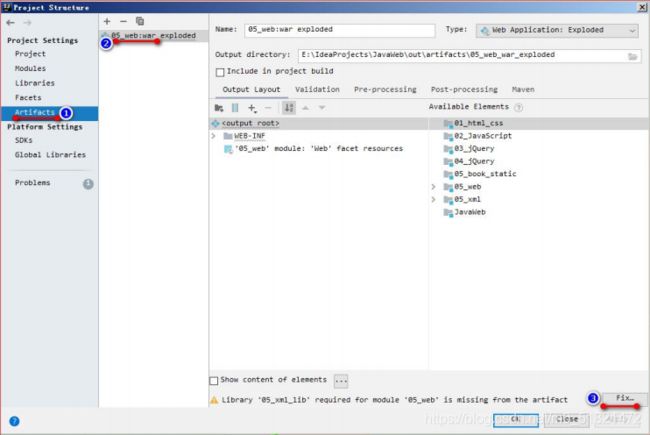
7.4 如何在 IDEA 中部署工程到 Tomcat 上运行
1.建议修改 web 工程对应的 Tomcat 运行实例名称:
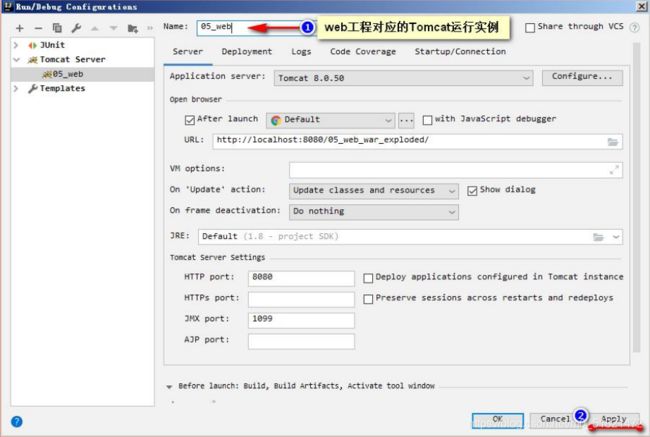
2.确认你的 Tomcat 实例中有你要部署运行的 web 工程模块: